
Jos saat virheilmoituksen 492 Google Play Kaupasta etkä tiedä, kuinka korjata se, olet tullut oikeaan paikkaan. Kiinnitä huomiota kaikkiin alla esitettyihin menetelmiin, jotta voit ratkaista tämän ongelman Android-älypuhelimellasi. Joten keskustellaan asiasta yhdessä Kuinka korjata Google Play Kaupan virhe 492 Androidissa helposti.
Mikä se on ja mikä aiheuttaa virheen 492 Google Playssa
Virhe 492 on yksi Google Playn virheistä tai ongelmista, joka näkyy yleensä matkapuhelimesi sovelluksissa ei voi päivittää Kumpikaan tai tietty sovellus ei asennu oikein, mikä aiheuttaa virheen 492, mikä voi olla todella ärsyttävää.
Virheen 492 yhteydessä ilmestyvä virheilmoitus ei tee kovin selväksi, miksi se näyttää, mutta oletetaan, että tämän virheen aiheuttavat yleensä SD-kortin ongelmat, itse sovelluksen tai välimuisti.
Yritettäessä ratkaista tätä virhettä on otettava huomioon, että koska ei itsessään tiedetä, mikä sen aiheuttaa, sen ratkaiseminen riippuu useiden menetelmien kokeilemisesta, kunnes toinen niistä toimii.
Tämän vuoksi ja jotta se olisi sinulle mukavampaa, esitämme sinulle kaikki nämä menetelmät, jotta voit kokeilla niitä kaikkia, kunnes pystyt ratkaisemaan virheen 492 helposti.
Kuinka korjata Google Play Kaupan virhe 492 Androidissa
Tapa 1: Alusta SD-kortti
Jos virheen 492 aiheuttava ongelma johtuu vioittuneesta SD-kortista, on parasta alustaa se siten, että ongelma on ratkaistu. Tietenkin ennen tämän prosessin aloittamista sinun on tehtävä kopio kaikista SD-kortin sisällä olevista tiedoista, koska kun alustat sen, menetät kaiken; Tai voit myös oppia alustamaan SD-kortin menettämättä tiedostoja.
- Alusta SD-korttisi Android-matkapuhelimellasi, mitä sinun pitäisi tehdä, on mennä matkapuhelimeesi ja mennä osioon asetukset o Kokoonpano, sovelluksen laatikon sisällä.
- Selaa Asetukset-valikossa, kunnes löydät Tallennus-osion ja napsautat sitä, ja tässä osiossa löydät SD-kortillesi liittyvät vaihtoehdot.
- Etsi nyt SD-kortin vaihtoehdoista tai asetuksista napsauttamalla Muotoile SD-kortti tai Poista SD-kortti -vaihtoehtoa ja vahvista poisto painamalla -painiketta ja odota, että kortti alustetaan.
- Kun olet alustanut SD-kortin, siirry Google Playhin ja katso, onko ongelma ratkaistu, jos ei, paras asia on Poista matkapuhelimelta SD-kortilta ja palaa Google Playhin yrittääksesi asentaa tai päivittää haluamasi sovellukset.
Tapa 2: Tyhjennä välimuisti
Kun Play Kaupan virhe 492 joskus riittää poistamaan välimuisti sekä itse App Storesta että Google Play -palveluista, joten katsotaanpa, miten se tehdään.
- Samalla tavalla kuin edellinen prosessi, siirry Android-mobiililaitteessasi Asetukset-kohtaan ja vieritä, kunnes löydät Sovellukset-osion, ja Sovellusten hallinta.
- Sipaise sormellasi, kunnes löydät Google Play Kauppa -sovelluksen ja napsautat sitä. siirry sitten kohtaan Tyhjennä tiedot ja vahvista toiminto ja napsauta myös painiketta Tyhjennä välimuisti. Muista, että tietojen poistaminen poistaa tiedostot, asetukset, tilit, tietokannat ja vastaavat pysyvästi, mutta tyhjentämällä välimuisti et menetä hyödyllisiä tietoja.
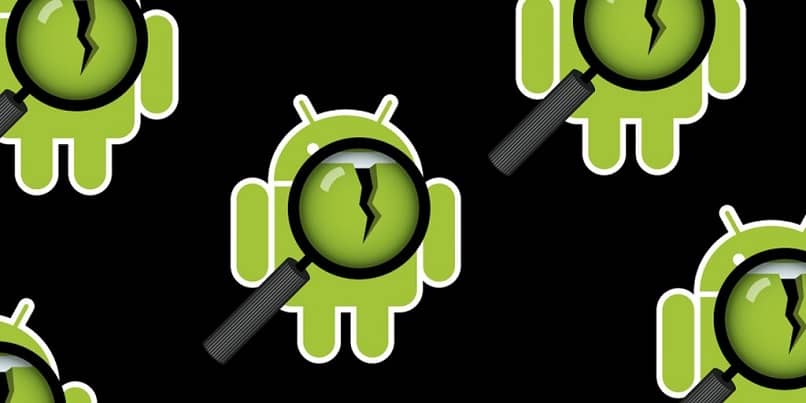
- Palaa sovellushallintaan, mutta etsi tällä kertaa sovellus ja napsauta sitä Google Play -palvelut, paina sitten tyhjennä välimuisti -painiketta ja välimuisti poistetaan välittömästi.
- Kun olet tehnyt tämän, palaa takaisin Google Playhin ja tarkista, että virhe 492 on korjattu, ja yritä päivittää tai asentaa haluamasi sovellukset uudelleen.
Tapa 3: Asenna sovellus uudelleen
Jotain mitä voit tehdä, on poistua Google Playsta, lopettaa kaikki latauksesi ja käyttää Google Playta uudelleen ja laittaa asenna uudelleen asennettavan sovelluksen.